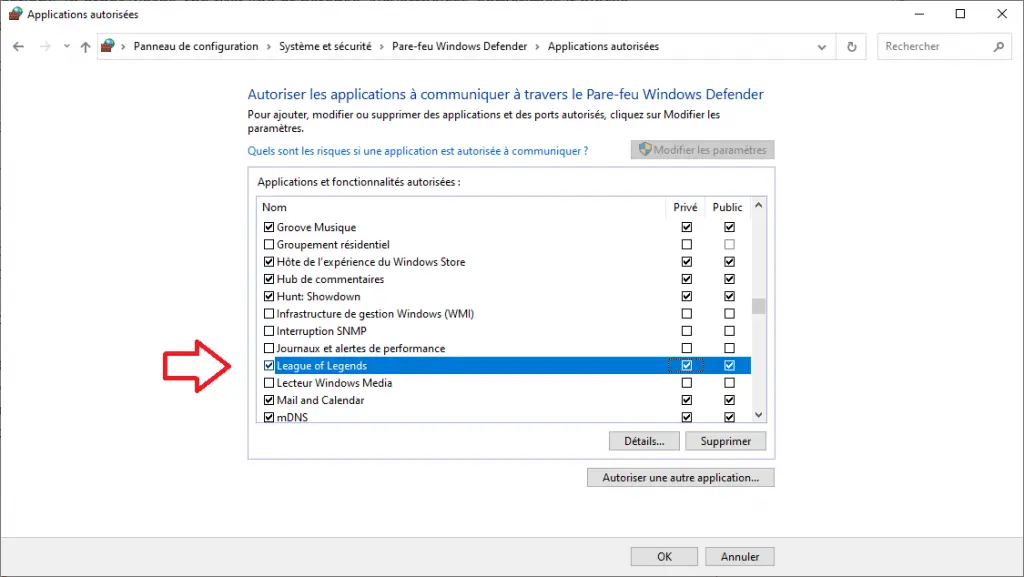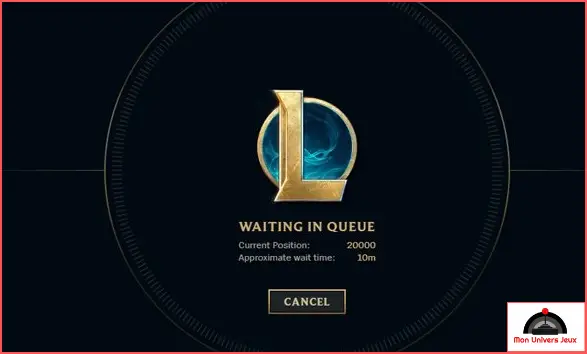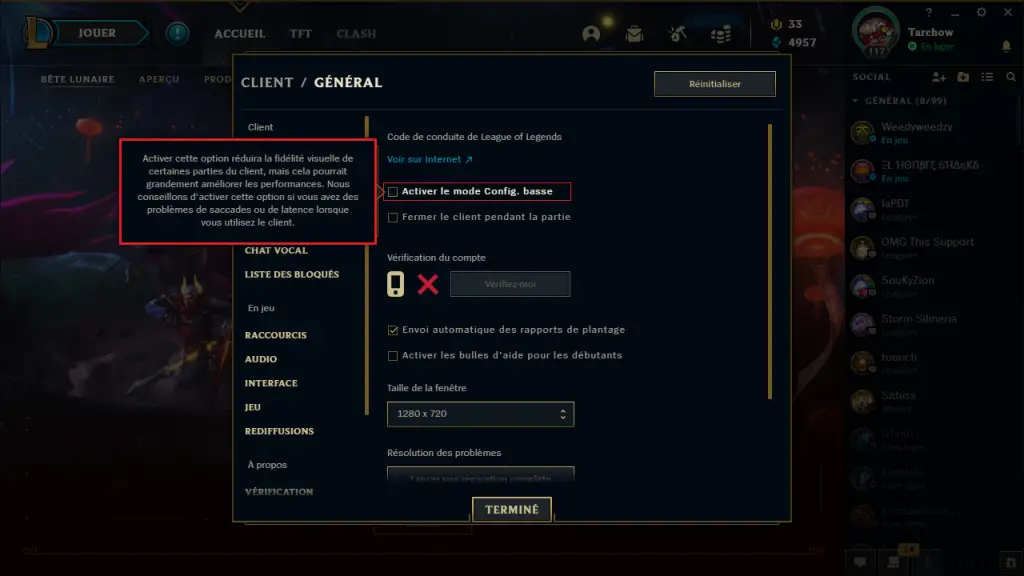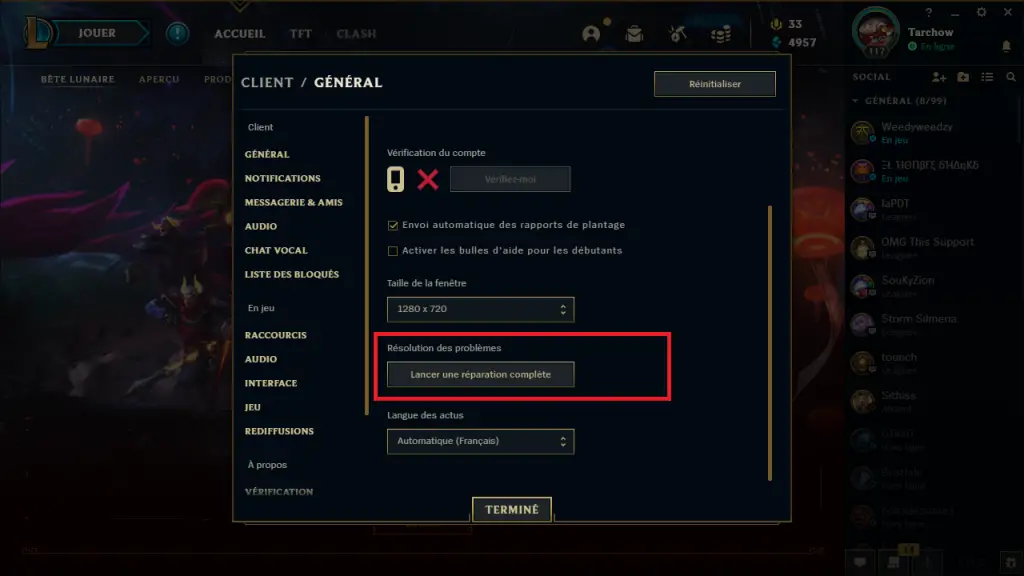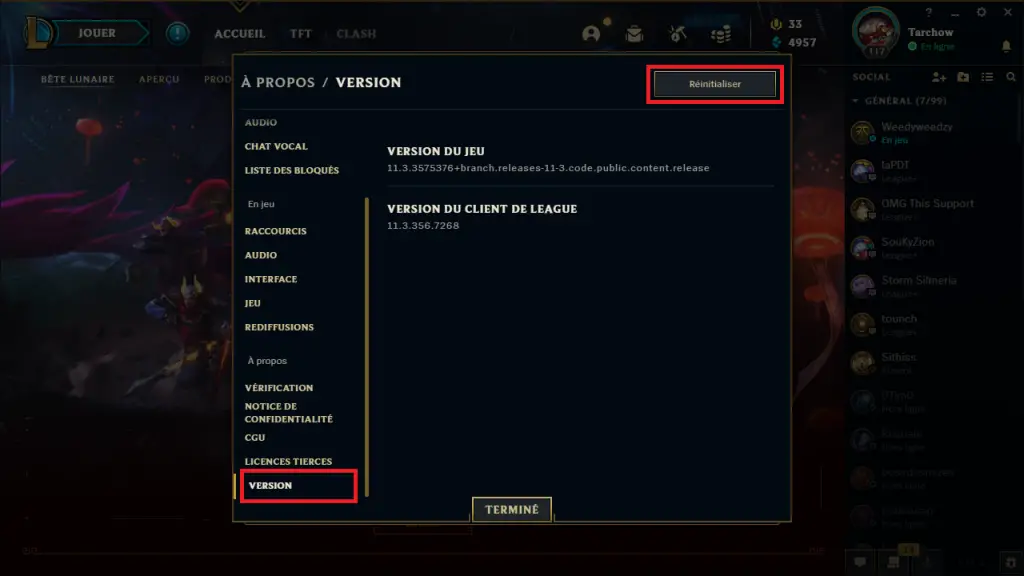- Как исправить проблемы с подключением к League of Legends
- Как исправить общие проблемы с подключением в League of Legends
- Проверьте текущий статус вашего сервера
- Переключитесь на кабель LAN вместо Wi-Fi
- Сделать исключение брандмауэра или отключить брандмауэр
- Перезагрузите роутер
- Изменить на публичный DNS
- IP Release/Обновление и очистка DNS
- Проблема клиента в League of Legends
- Автор paul.C le Февраль 12, 2021 Февраль 12, 2021
- Черный экран или проблема клиента на LOL
- Проблема с подключением клиента League of Legends
- Невозможно подключиться к клиенту: проверьте брандмауэр
- Невозможно подключиться к клиенту LOL: проверьте игровые серверы
- Проблема с очередью в League of Legends
- Ошибка клиента League of Legends: включить режим низкой конфигурации
- Сбой клиента LOL: начать полное устранение неполадок
- League of Legends: Клиент перестал работать
- Сбросить клиент LOL
Как исправить проблемы с подключением к League of Legends
Популярность League of Legends растет день ото дня, так как база игроков быстро растет. Командный PvP-геймплей, три интересных режима и хорошо оптимизированная, яркая 3D-графика – все это действительно веские причины попробовать.
Тем не менее, как это часто бывает, многопользовательские онлайн-игры имеют определенные проблемы, связанные с подключением. С этими симптомами вы, вероятно, столкнетесь
- Сообщение “Попытка переподключения” во время матча.
- Вы получили сообщение об ошибке брандмауэра.
- Вы испытываете постоянные пики отставания или отставания.
- Вы не можете загрузить или исправить игру.
- Вы получаете сообщение об ошибке, не связанное с вашими учетными данными.
- Вы получили сообщение об ошибке от PVP.net (или NO_GROUP_FOUND).
- Ваш звук сильно заигрывает в игре.
- Вы получаете сообщение об неизвестной ошибке.
- Вы получаете сообщение об ошибке Maestro.
- Вы никогда не достигнете «Выбор чемпиона» после того, как будете стоять в очереди с друзьями, даже если они достигнут этого.
- Ваша главная страница клиента возвращается после входа в систему.
Если вы столкнулись с некоторыми из этих ошибок, мы перечислили некоторые общие решения этой неприятности.
Как исправить общие проблемы с подключением в League of Legends
Проверьте текущий статус вашего сервера
Прежде всего, вы должны проверить внешний источник, который может вызвать проблемы с подключением. В частности, ближайший статус сервера. Вы можете сделать это, перейдя по этой ссылке и выбрав сервер, к которому вы подключались. Если сервер активен, мы можем перейти к внутренним проблемам.
Переключитесь на кабель LAN вместо Wi-Fi
Wi-Fi соединение будет хорошо работать для просмотра веб-страниц или социальных сетей. Тем не менее, онлайн-игры требуют проводных подключений, чтобы испытать стабильный FPS без раздражающих всплесков. Итак, если есть возможность подключения к проводной сети, сделайте это.
Сделать исключение брандмауэра или отключить брандмауэр
Брандмауэр – это мера безопасности, которая защищает ваш компьютер от исходящих и входящих нежелательных сообщений. Другими словами, первая линия обороны. Тем не менее, иногда он блокирует приложения, которые безвредны. Это может быть причиной проблем со связью с любым онлайн-мультиплеером. В этом случае League of Legends.
Лучше всего решить эту проблему, добавив исключение брандмауэра для исполняемых файлов LoL или даже полностью отключив брандмауэр. Второй вариант – не совет, но попытка сделать это может, по крайней мере, дать вам понять, что происходит.
Чтобы добавить исключения брандмауэра для League of Legends, следуйте этим инструкциям:
- Перейдите в Панель управления .
- Выберите Система и безопасность .
- Нажмите Брандмауэр Windows .
- Выберите Разрешить приложение или функцию через брандмауэр Windows .
- В приведенном списке вы найдете 2 исполняемых файла League of Legends.
- Убедитесь, что оба они отмечены в столбцах Приватный и Публичный .
- Если исполняемые файлы не указаны в списке, их нужно добавить вручную.
- Для этого выберите Изменить настройки и нажмите Разрешить другое приложение.
- Расположение двух исполняемых файлов по умолчанию: C: \ Riot Games \ League of Legends \ lol.launcher.exe
C: \ Riot Games \ League of Legends \ RADS \ system \ rads_user_kernel.exe - Добавьте оба в список исключений брандмауэра и нажмите OK.
Чтобы отключить брандмауэр Windows, следуйте по пути:
- Перейти к панели управления.
- Выберите Система и Безопасность.
- Нажмите Брандмауэр Windows.
- Выберите «Включить или отключить брандмауэр Windows».
- Вам понадобятся права администратора, чтобы отключить его.
- Выключи.
Перезагрузите роутер
Иногда проблемы могут быть решены с минимальными усилиями. Перезапустив маршрутизатор, вы можете исправить некоторые проблемы с подключением. Выключите маршрутизатор, подождите минуту и включите его снова. Если вы заметили некоторые другие проблемы с вашим маршрутизатором, ознакомьтесь с этой статьей.
Изменить на публичный DNS
DNS (система доменных имен) обычно настроена на автоматическую, но вы можете попробовать перезаписать ее публичным доменом. Есть некоторые сообщения, что некоторые DNS по умолчанию не работают с серверами League of Legends. Имейте в виду, что это может повлиять на подключение, поэтому не забудьте откатить настройки, если это произойдет. Чтобы установить общедоступный DNS, сделайте следующее:
- Откройте панель управления.
- Выберите Сеть и Интернет.
- Выберите Центр управления сетями и общим доступом.
- Выберите Изменить настройки адаптера на панели навигации слева.
- Щелкните правой кнопкой мыши свой сетевой адаптер и выберите Свойства .
- Выберите Протокол Интернета версии 4 (TCP/IPv4) и откройте Свойства.
- Перейдите в нижнюю часть меню и измените Получить адрес DNS-сервера автоматически, на Использовать следующие адреса DNS-сервера:8.8.8.8 и 8.8.4.4 .
- Сохраните изменения, выбрав ОК .
- Закройте все открытые веб-браузеры и приложения.
- В строке поиска введите командная строка .
- Щелкните правой кнопкой мыши результат и выберите «Запуск от имени администратора».
- В командной строке введите ipconfig/flushdns и нажмите Enter.
- Перезагрузите компьютер.
IP Release/Обновление и очистка DNS
Освободив и обновив свой IP-адрес и очистив DNS, вы решите некоторые распространенные проблемы с подключением. Для этого следуйте инструкциям:
- Нажмите клавишу Windows (клавиша слева от пробела, между ctrl и alt).
- Введите cmd
- Щелкните правой кнопкой мыши ярлык командной строки и выберите «Запуск от имени администратора» в раскрывающемся меню. Теперь вы должны увидеть черное окно с белыми буквами.
- Введите ipconfig/release в командной строке.
- Нажмите Ввод.
- Введите ipconfig/renew в командной строке.
- Нажмите Ввод.
- Введите ipconfig/flushdns в командной строке.
- Нажмите Ввод.
- Закройте командную строку и попытайтесь установить соединение.
Мы надеемся, что эти шаги помогут вам решить проблемы с подключением к League of Legends. Если нет, вы можете отправить заявку в службу поддержки LoL здесь.
Если у вас есть другие решения, не стесняйтесь поделиться ими с нами в разделе комментариев.
Источник
Проблема клиента в League of Legends
Автор paul.C le Февраль 12, 2021 Февраль 12, 2021
League of Legends вероятно, самая популярная игра за последнее десятилетие. Истинный столп игрового мира, он смог привлечь аудиторию и поддерживать ее на протяжении многих лет, будь то с новыми чемпионами, новой метой, обновлениями карт и т. д.
И вам все еще нравится играть в нее. Но, к сожалению, недавно вы есть проблемы, которые мешают вашему игровому процессу.
Поскольку я большой поклонник игры, я больше не считаю повторяющиеся проблемы и ошибки клиентов, делает меня невозможно играть, присоединиться к игре, или же следить за статистикой конца игры.
В силу этого опыта и разочарований я хочу помочь вам сегодня исправить проблемы клиентов что вы можете найти на Лига Легенд.
Я предложу вам различные решения, которые помогут исправьте клиент и избегайте любых ошибок экрана, сбоев или зависаний.
Вот что делать когда у вас есть проблема с клиентом на LOL.
Прежде всего, если вы видите сообщение об ошибке типа d3dx9 при запуске клиента League of Legends, следуйте этой статье, лучше всего подходит для вашей проблемы:
Черный экран или проблема клиента на LOL
Вот все решения который вы можете попробовать настроить на своем компьютере. Большинство из них не сработает, но для устранения проблемы достаточно одного, поэтому наберитесь терпения и пробуйте все решения одно за другим.
Проблема с подключением клиента League of Legends
Первое, что нужно проверьте, есть ли у вас проблемы с клиентом, с помощью LOL, это ваше подключение к интернету. Логично, что эта онлайн-игра требует постоянного подключения к Интернету.
Убедитесь, что он работает, и что поток достаточен. Настоятельно рекомендуется использовать проводное подключение к Интернету, а не Wi-Fi. Последнее намного менее стабильно и сильно зависит от близости интернет-бокса.
Невозможно подключиться к клиенту: проверьте брандмауэр
Многие ошибки и проблемы возникают из-за того, что некоторые Брандмауэры Windows блокируют клиент LOL без причины. Поэтому убедитесь, что это не так на вашем компьютере.
Чтобы убедиться, что Брандмауэр Windows позволяет запускать клиент League of Legendsвыполните следующую процедуру:
- Тип » разрешить приложение через брандмауэр Windows »В строке поиска Windows в левом нижнем углу экрана.
- Откройте эту страницу и найдите в списке » League of Legends«. Убедитесь, что игра присутствует, а значок » частный »Проверено, как показано ниже
- Si League of Legends не отображается в списке, нажмите » авторизовать другое приложение«, В правом нижнем углу меню
- Затем подтвердите процедуру и перезапустить клиент LOL
Невозможно подключиться к клиенту LOL: проверьте игровые серверы
Прежде чем углубиться в проблему, мешающую запуску игры, убедитесь, что серверы Riot работают. Действительно, миллионы игроков одновременно подключаются к этим серверам, что иногда вызывает сбои, ошибки или серьезные нарушения.
Нажмите на эту ссылку, чтобы знать статус серверов LOL в реальном времени :
Если этот сайт перечисляет текущие ошибкиК сожалению, вы больше ничего не можете сделать, кроме как набраться терпения.
Проблема с очередью в League of Legends
Как показано на изображении ниже, разочарование безмерно при попытке подключиться к клиенту, но мы понимаем, что в очереди много людей.
Почему появляется этот статус клиента? Riot просто пытается ограничить количество одновременно играющих игроков, чтобы обеспечить стабильность сервера. Меньше подключенных игроков, но они выигрывают от улучшенного игрового процесса.
Мы не можем винить их за это. Если вы попали в такую ситуацию, то, к сожалению, вы мало что можете сделать . Наберитесь терпения, и придет ваша очередь.
Ошибка клиента League of Legends: включить режим низкой конфигурации
Если у вас немного более старый компьютер, возможно, что ваш клиент немного нестабилен и баг. К счастью, в настройках клиента есть опция, позволяющая ограничивают графические качества, но повышают производительность.
Для этого проделайте такую манипуляцию:
- Подключитесь к Клиент League of Legends
- Открой их настройки, нажав на маленькое зубчатое колесо в правом верхнем углу экрана
- Вы попадете на страницу ниже. Активируйте » бас конфиг» , к оптимизировать работу клиента
- Это решение действительно эффективно, когда на вашем ПК нет новейшей видеокарты.
Если ваш компьютер сравнительно новый и работает хорошо, то это не проблема. попробуйте вместо этого это решение:
Сбой клиента LOL: начать полное устранение неполадок
По-прежнему в общих настройках вашего игрового клиента у вас есть опция » Устранение проблем«.
Эта опция позволяет вам запустите сканирование своего ПК и восстановите потенциально поврежденные или поврежденные файлы клиента.
если вы играете долгое время и никогда не играли, это может исправьте проблему с нестабильным клиентом.
League of Legends: Клиент перестал работать
другой problème что вы можете встретить когда ты играешь, или ты попробуйте подключиться к клиенту.
Если это случится с вами, еще раз убедитесь, что игровые серверы исправны. Если это не так, ничего нельзя сделать, к сожалению, придется подождать. Не заходите в Solo Q или рейтинговую игру, когда серверы нестабильны.
Vous рискуете потерять LP, не имея возможности восстановить их, даже если проблема не в вас.
Если серверы запущены и работают, вы можете попробовать использовать инструмент восстановления Hextech Repair Tool от Riot, который специально разработан, чтобы помочь игрокам восстановить игру и исправить проблемы с клиентом.
Вы можете Скачать здесь :
Сбросить клиент LOL
От великих болезней — прекрасные лекарства. Когда ничего не работает, возможно, пришло время попробовать переустановить League of Legends или сбросить вашу версию игры. Для этого выполните следующий шаг:
- Открой их настройки клиента
- Прокрутите список параметров вниз до » версии«
- Нажмите на » сброс »В правом верхнем углу экрана
Когда процесс будет завершен, перезапустите игру и попробуйте снова подключиться к игре.
Вот набор исправления, которые необходимо внести, чтобы исправить ваши проблемы в клиенте League of Legends. Если вам удалось найти решение, но язык, выбранный для игры, не соответствует, вот как это изменить:
Источник